Cómo excluir productos de la búsqueda en WooCommerce
Publicado: 2022-04-12¿Le gustaría saber cómo excluir un producto de la búsqueda en WooCommerce?
Le ayuda a brindar a sus visitantes resultados de búsqueda más relevantes y aumentar sus ventas.
En este artículo, le mostraremos cómo puede excluir cualquier producto de los resultados de búsqueda en su sitio con unos pocos clics.
Por qué excluir productos de la búsqueda en WooCommerce
Hay un par de situaciones comunes en las que puede ser útil ocultar productos de los resultados de búsqueda en su sitio.
Por ejemplo, supongamos que tiene ofertas especiales para un determinado grupo de visitantes, como los suscriptores de su boletín informativo.
Si alguien puede encontrar estas ofertas mediante una búsqueda, no tiene mucho sentido.
Al ocultar dichos productos de los resultados de búsqueda, puede controlar su visibilidad y asegurarse de que solo estén disponibles para los usuarios correctos.
Otro ejemplo es cuando algunos de sus productos ya no están en el negocio, pero no desea eliminarlos de su tienda.
Si sus clientes encuentran estos productos en una búsqueda y deciden comprarlos, se decepcionarán.
Dado que los clientes decepcionados son perjudiciales para su negocio, es mejor evitar este tipo de situaciones.
Ahora que sabemos por qué puede ser útil excluir productos específicos de los resultados de búsqueda, veamos cómo puede hacerlo en su sitio.
Cómo excluir un producto de WooCommerce de los resultados de búsqueda en su sitio
La forma más fácil de excluir productos específicos de los resultados de búsqueda de su sitio es usar un complemento como SearchWP.
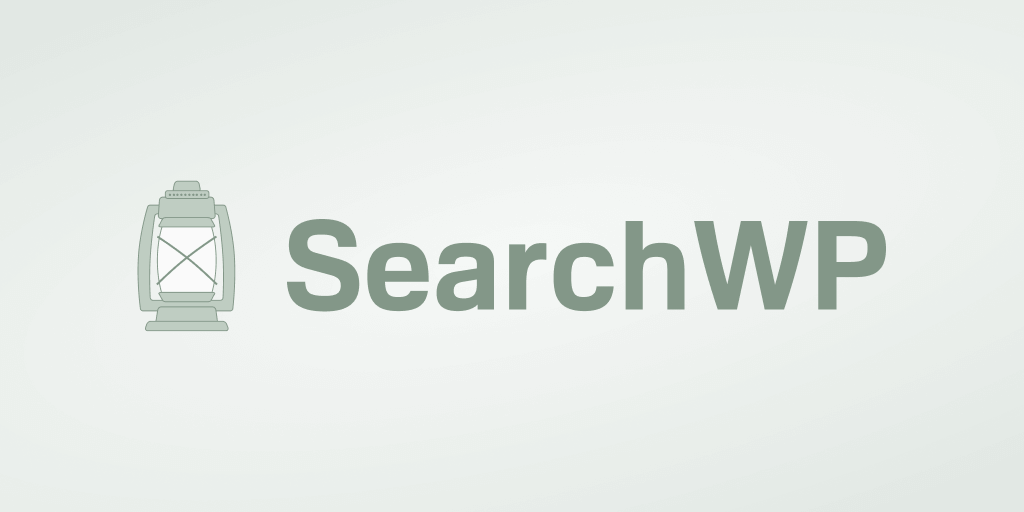
Ese es el complemento de búsqueda de WordPress más poderoso que le permite obtener un control total sobre cómo funciona la búsqueda en su tienda.
Con SearchWP, puede crear formularios de búsqueda personalizados, mostrar resultados de búsqueda en modo en vivo, agregar o eliminar fuentes de búsqueda y mucho más.
Además, es totalmente compatible con WooCommerce. Significa que puede comenzar a usar el complemento inmediatamente después de la instalación sin ningún paso adicional.
Más de 30 000 propietarios de sitios de comercio electrónico ya usan SearchWP para ofrecer a sus visitantes resultados de búsqueda más relevantes. Les permite aumentar sus ingresos y construir una base leal de clientes.
Además de excluir productos de la búsqueda, también puede usar SearchWP para:
- Habilite la búsqueda por atributos del producto . ¿Le gustaría permitir que sus clientes busquen por atributos de producto como color, precio, etc.? Con este complemento, puede habilitar esta función con solo unos pocos clics.
- Priorizar productos en los resultados de búsqueda . ¿Quiere poner un producto específico en la parte superior de los resultados de búsqueda por una palabra clave en particular? SearchWP le permite hacer eso sin necesidad de codificación.
- Limite la búsqueda a ciertas categorías de productos . ¿Prefiere limitar la búsqueda en su tienda a algunas categorías específicas? Simplemente agregue la regla apropiada a su motor de búsqueda en la configuración de SearchWP para que se haga realidad.
- Rastree las búsquedas de sus clientes . ¿Está interesado en lo que los visitantes buscaban en su tienda en línea? SearchWP recopila automáticamente datos sobre toda la actividad de búsqueda en su sitio.
Ahora, echemos un vistazo a cómo puede excluir los productos de WooCommerce de la búsqueda usando SearchWP.
Paso 1: Instalar y activar SearchWP
Para comenzar, tome su copia del complemento SearchWP aquí.
Una vez hecho esto, inicie sesión en su cuenta de SearchWP y navegue a la pestaña Descargas .
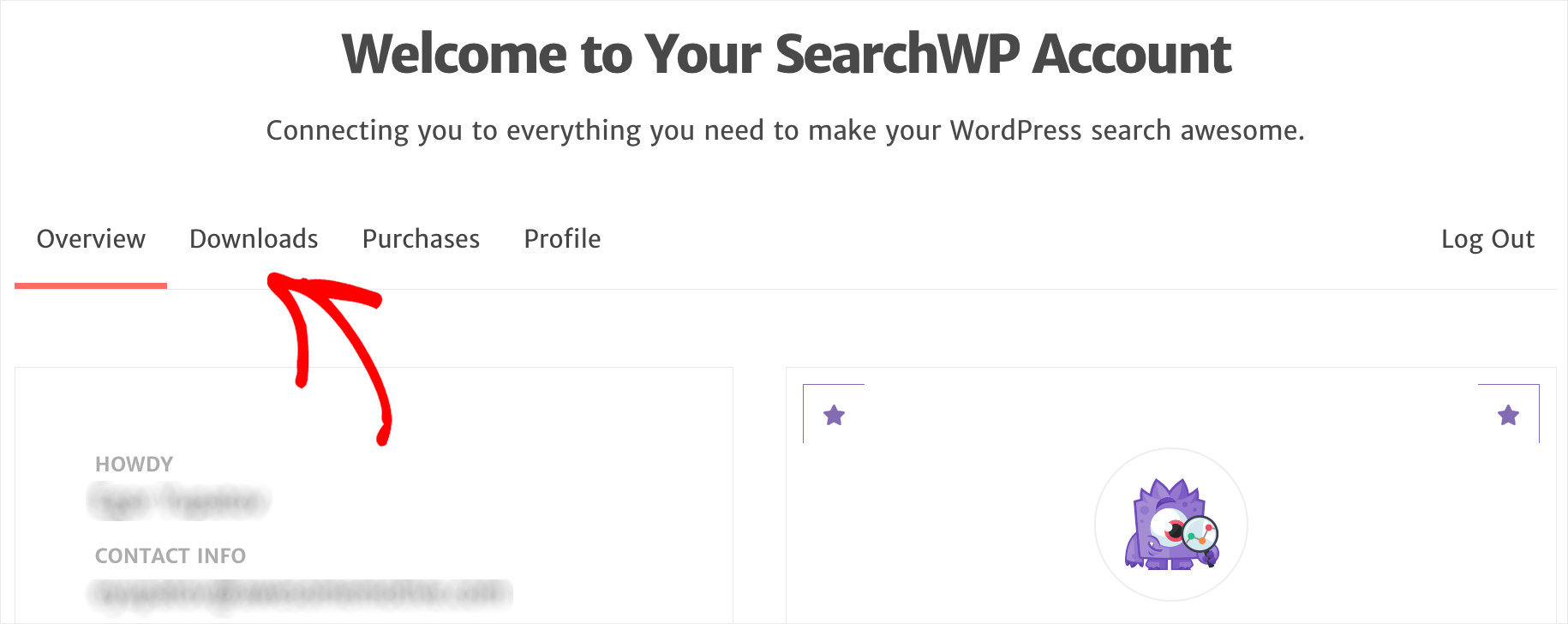
Luego, presione el botón Descargar SearchWP para comenzar a descargar el archivo ZIP del complemento a su computadora.
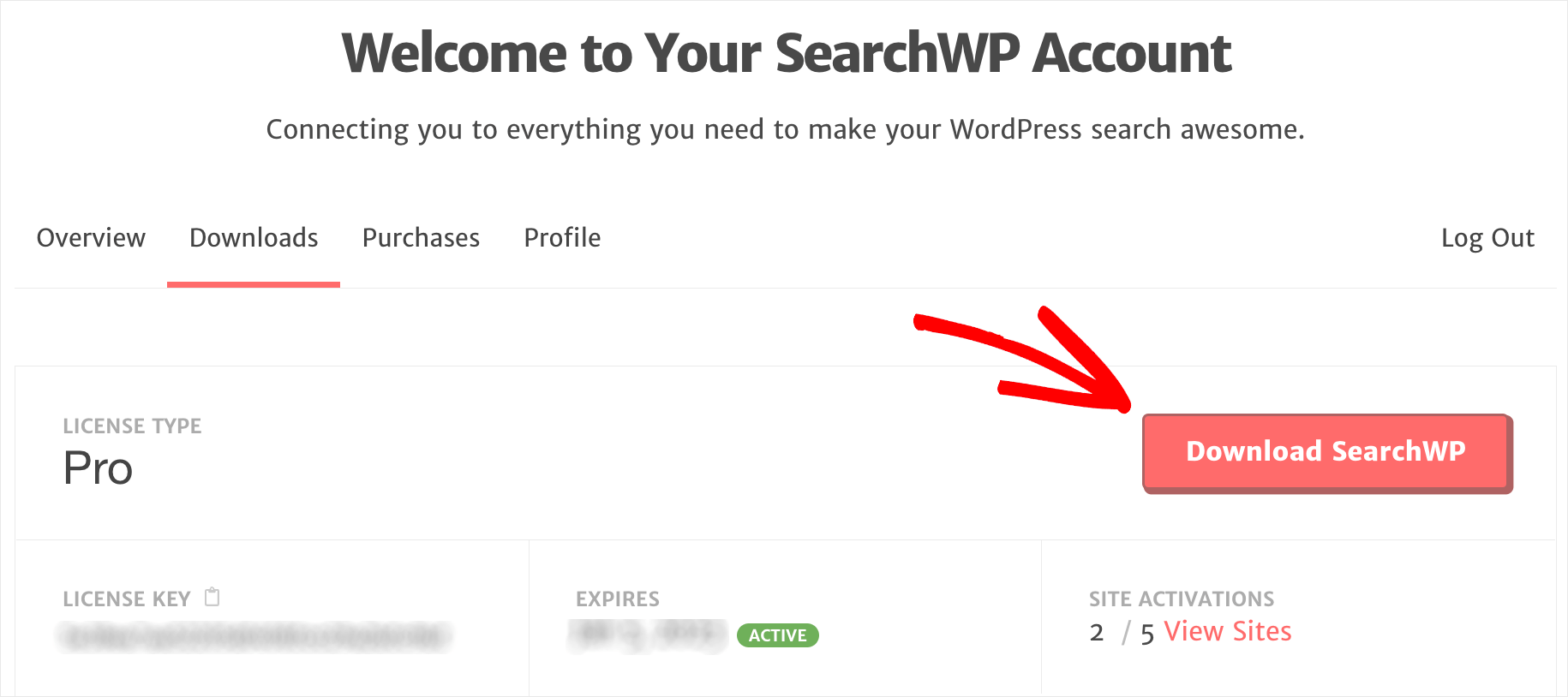
Después de completar la descarga, copie la clave de licencia en la parte inferior izquierda. Lo necesitará más para activar el complemento.
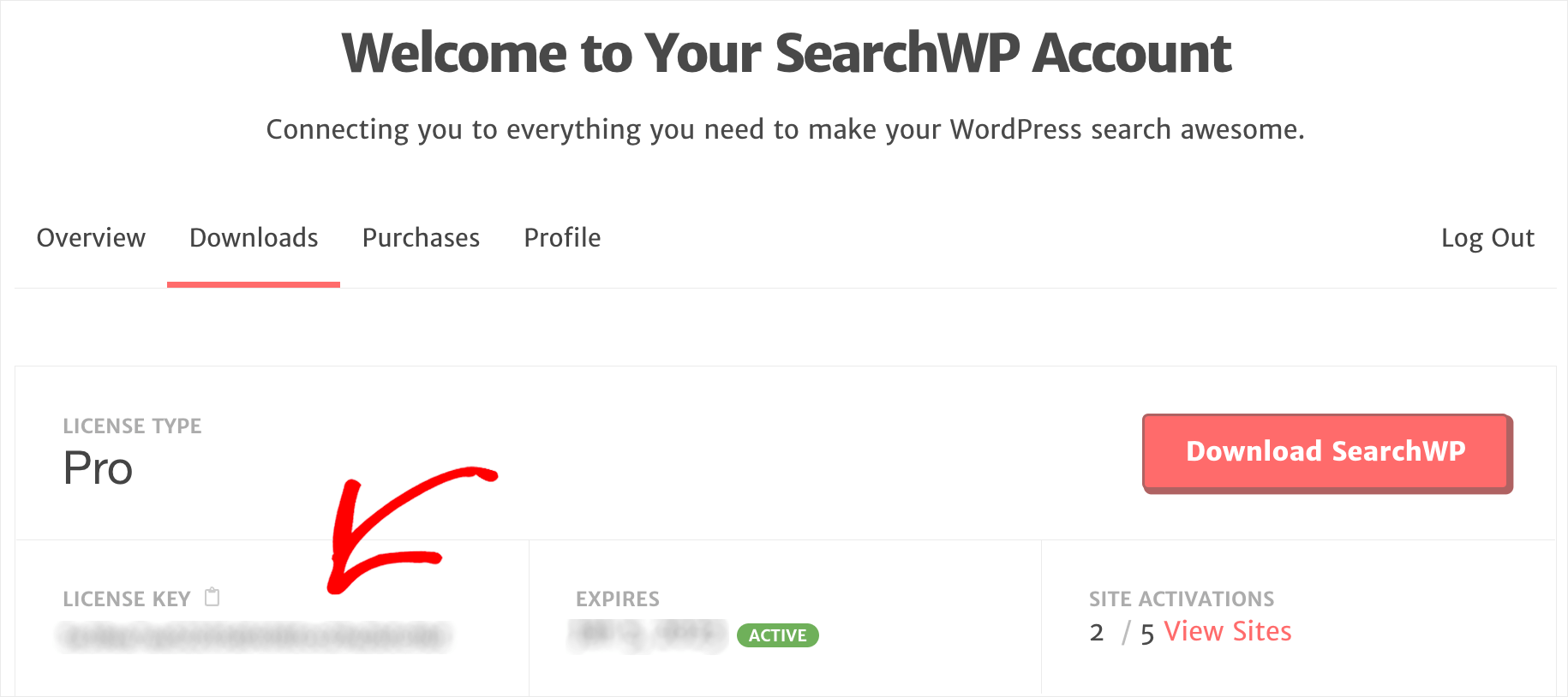
El siguiente paso es cargar el archivo ZIP de SearchWP descargado en su sitio.
¿No estoy seguro de cómo hacer eso? Siga el tutorial paso a paso sobre cómo instalar un plugin de WordPress.
Tras la instalación del complemento, vaya a su panel de control de WordPress y presione el botón SearchWP en el panel superior.
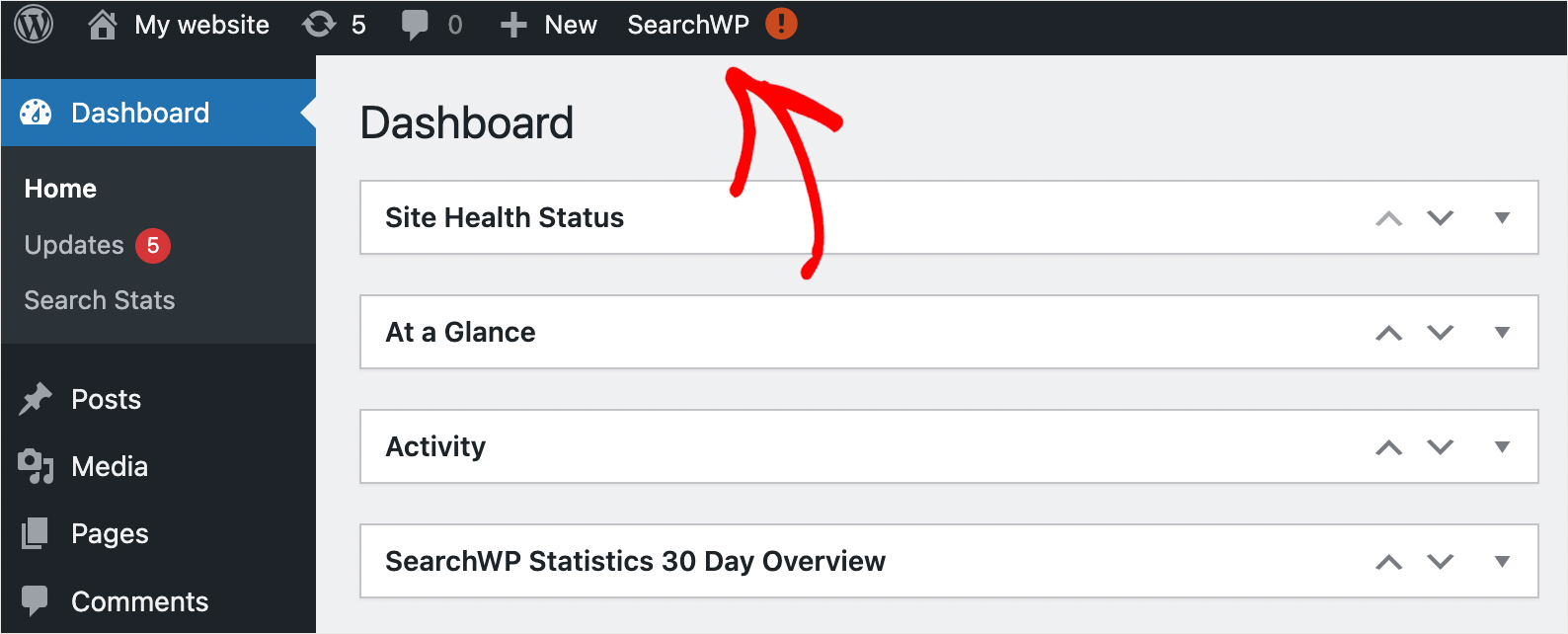
Luego, navegue a la pestaña Licencia .
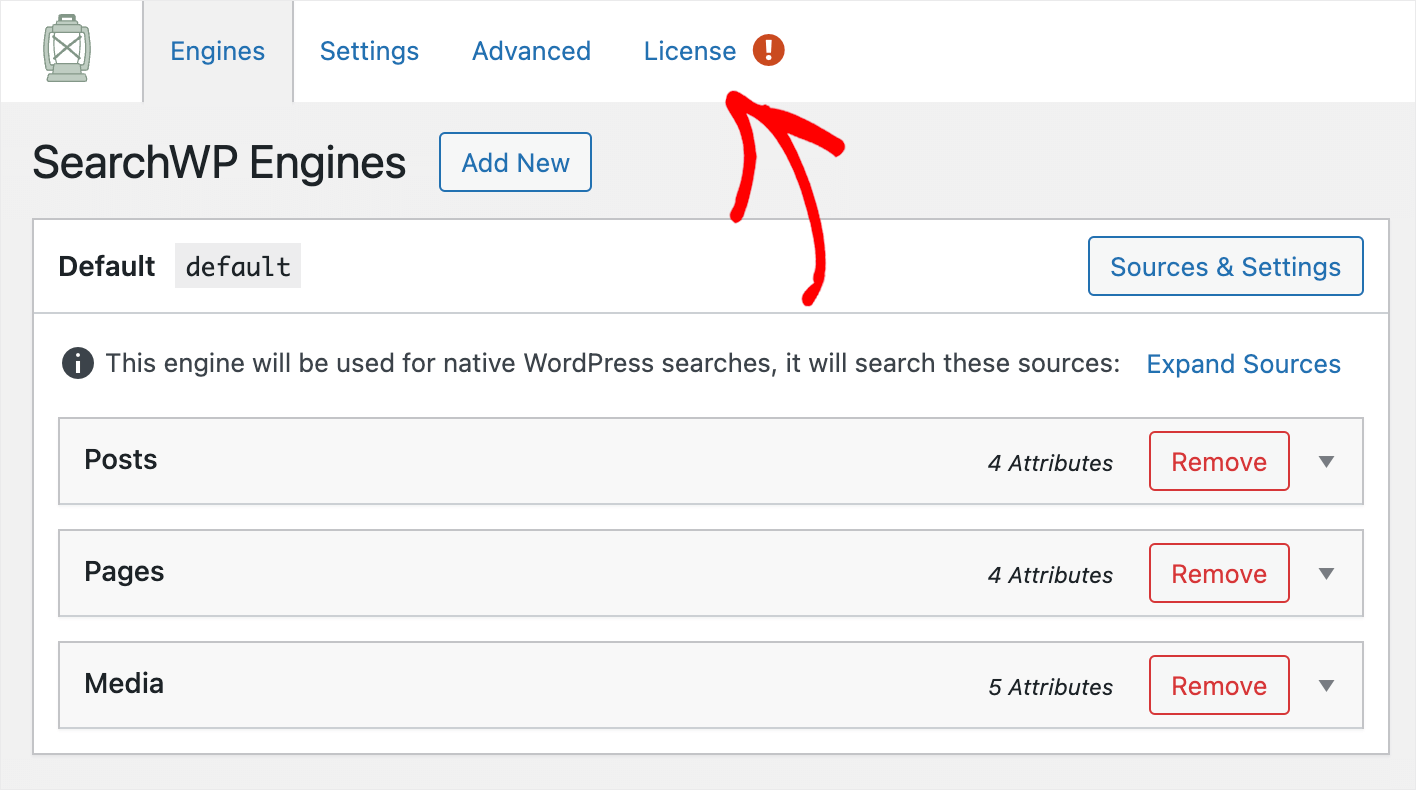
Pegue la clave de licencia de su complemento en el campo Licencia y haga clic en Activar .
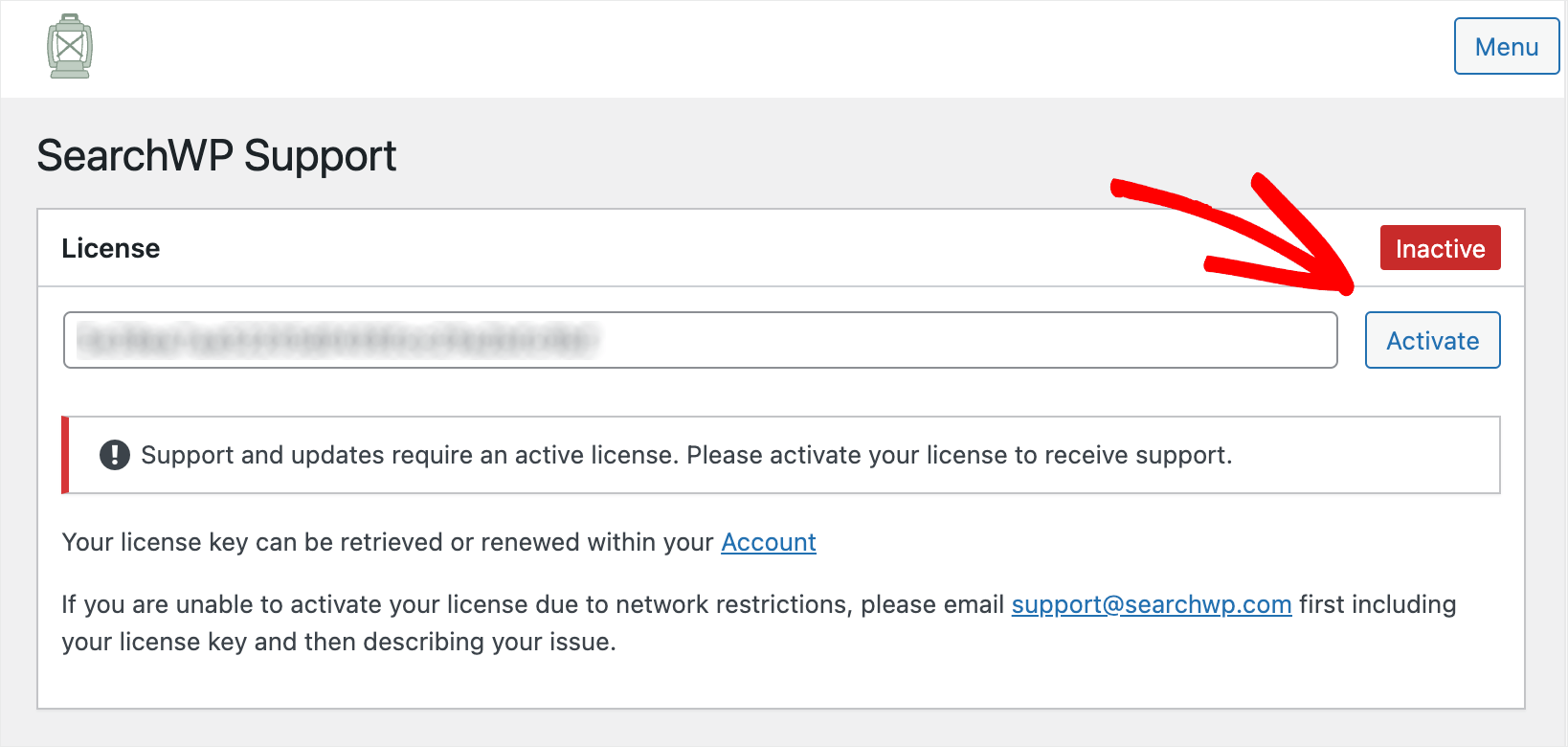
Después de activar su copia de SearchWP, el siguiente paso es instalar un par de extensiones.
Paso 2: Instale y active la extensión de integración de WooCommerce
La primera extensión que necesitaremos instalar es la extensión de integración de WooCommerce.
Garantiza una integración perfecta de SearchWP y WooCommerce para que pueda personalizar completamente cómo funciona la búsqueda en su tienda.
Puede obtener esta extensión en la página de descarga de la extensión de integración de WooCommerce.
Una vez allí, presiona el botón Descargar extensión y guárdalo en tu computadora.
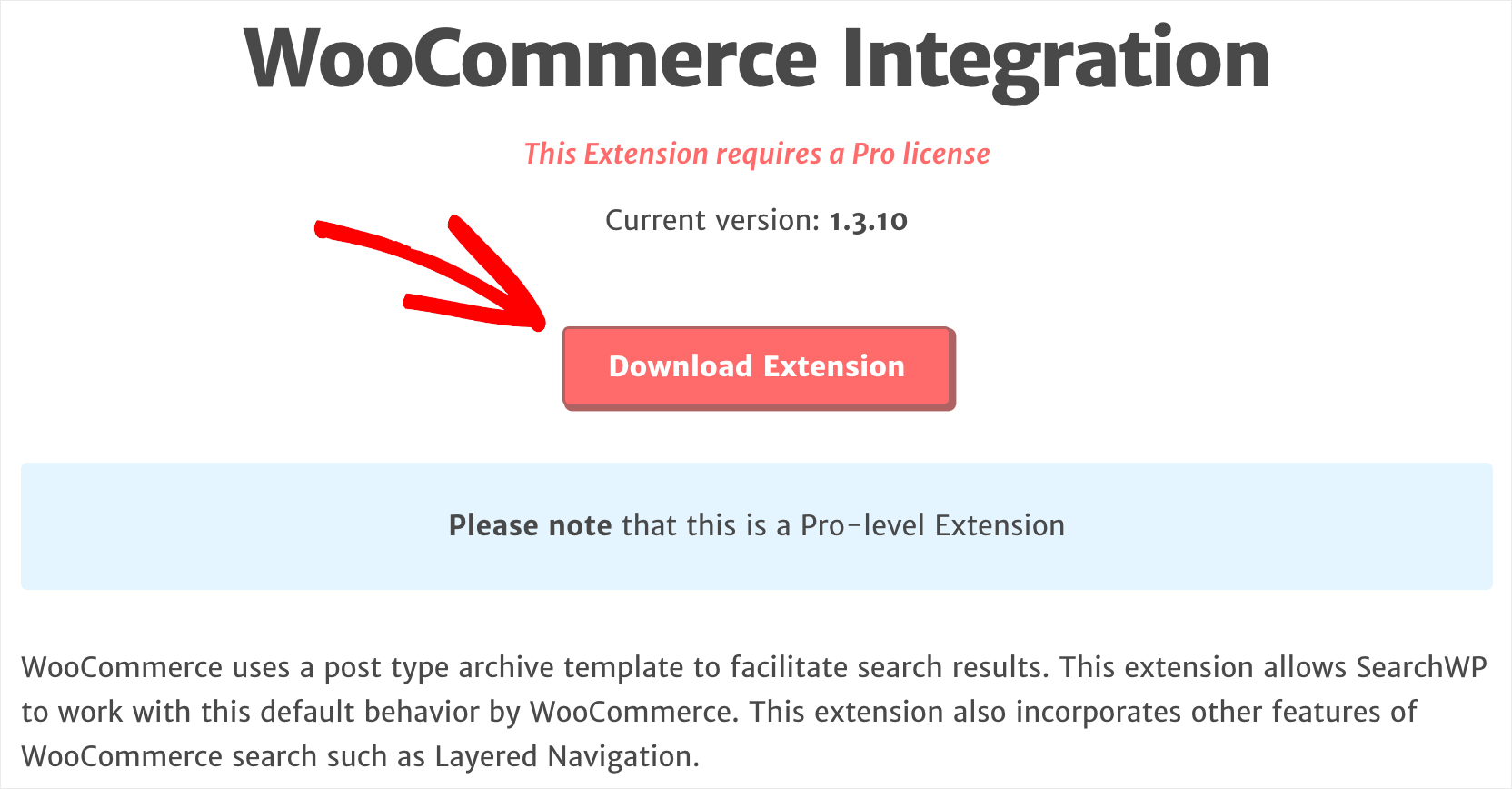
Una vez que termine de descargar, instale y active la extensión de la misma manera que SearchWP.
Paso 3: Instale y active Excluir extensión de interfaz de usuario
El siguiente paso es instalar la extensión Exclude UI SearchWP. Le permite excluir cualquier publicación, página o producto de los resultados de búsqueda con solo unos pocos clics.
Puede obtenerlo en la página de descarga de la extensión Excluir UI.
Una vez que llegue a la página, haga clic en el botón Descargar extensión y descargue su archivo ZIP en su computadora.

Cuando termine de descargar, instale y active la extensión de la misma manera que SearchWP.
Una vez que haya instalado las extensiones, estará listo para comenzar a excluir productos de los resultados de búsqueda.
Paso 4: Excluir productos de la búsqueda
Hay 2 formas de hacerlo. Echemos un vistazo a cada uno de ellos en orden.
La primera forma: marque manualmente los productos que desea excluir de la búsqueda
La primera forma es marcar manualmente los productos que desea excluir de la búsqueda.
Para comenzar, vaya a la pestaña Productos en su tablero de WordPress.
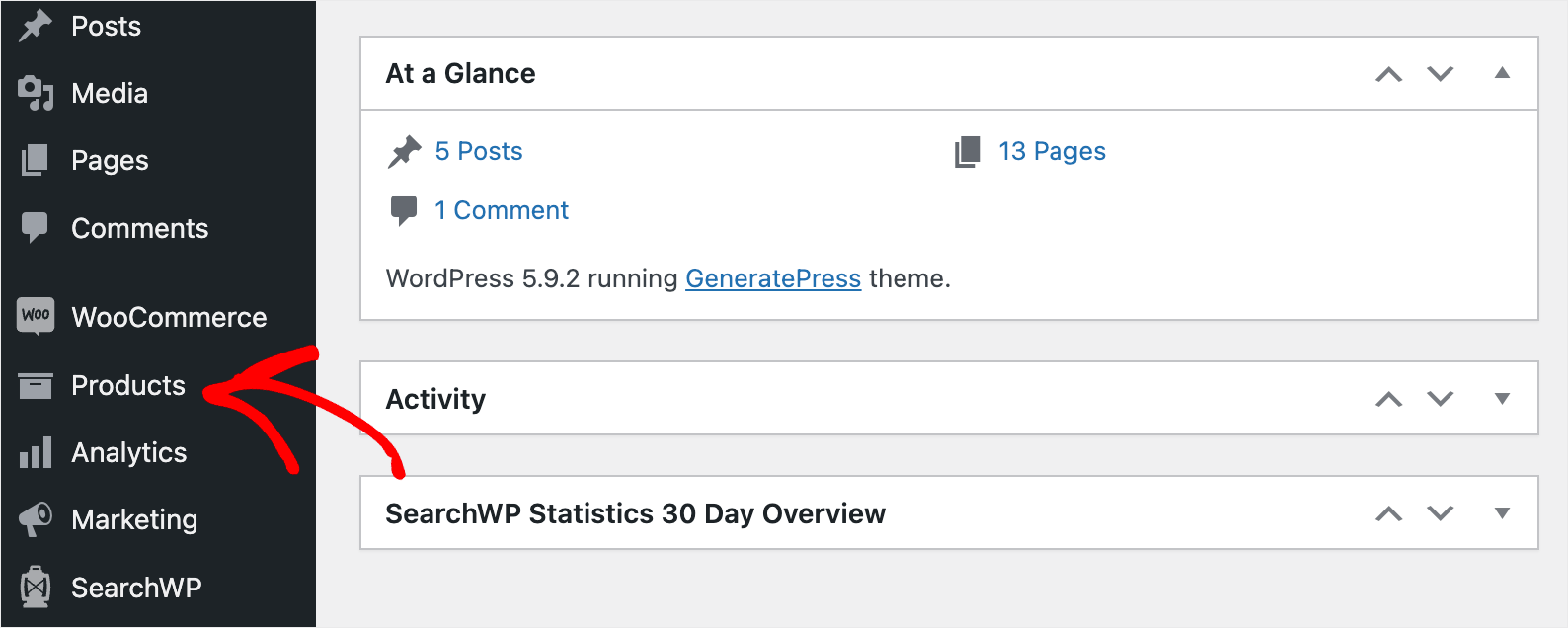
Luego, haga clic en un producto que desea ocultar para que no aparezca en los resultados de búsqueda.
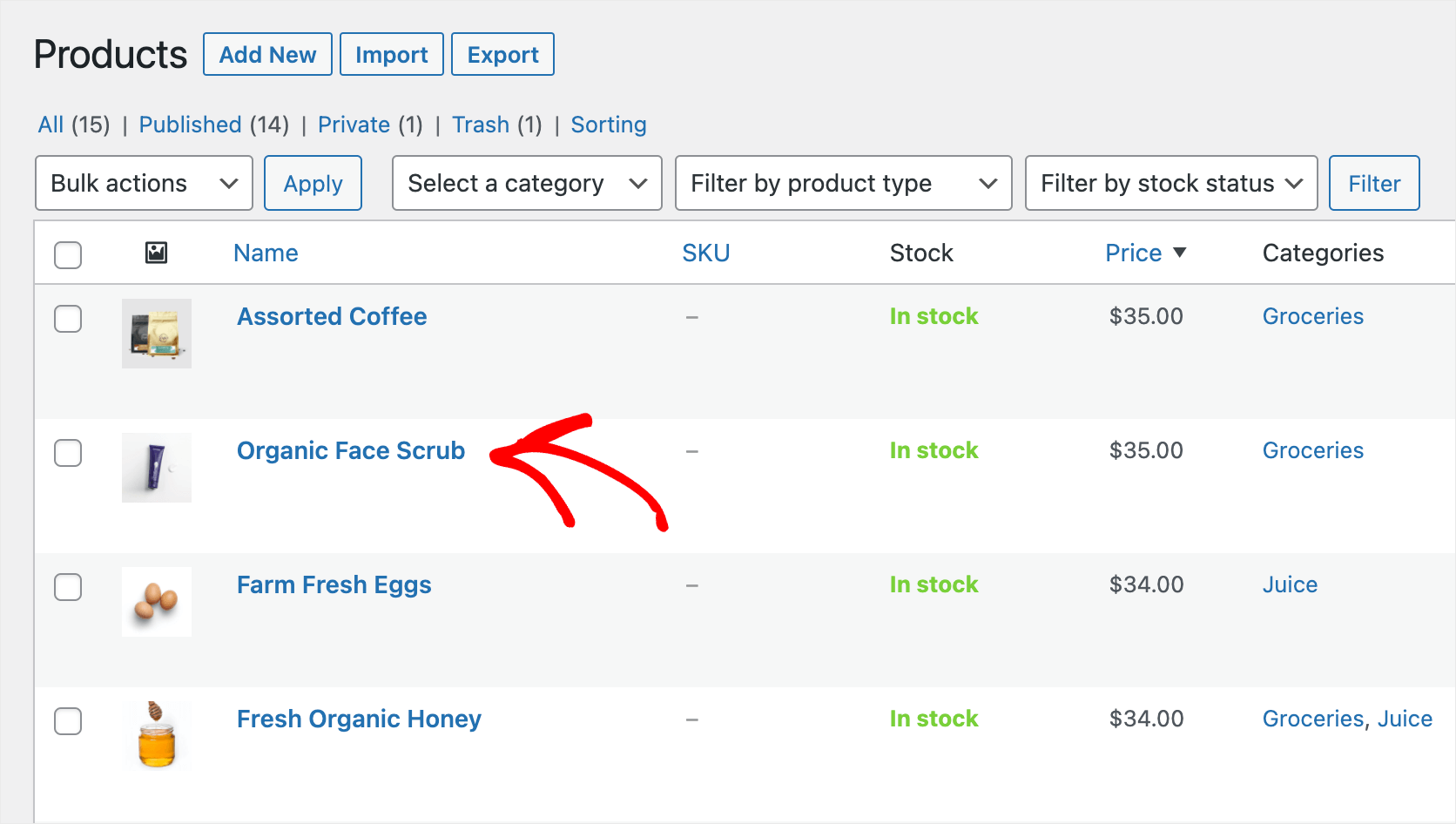
Después de llegar al editor de productos, marque la casilla de verificación Excluir de la búsqueda .

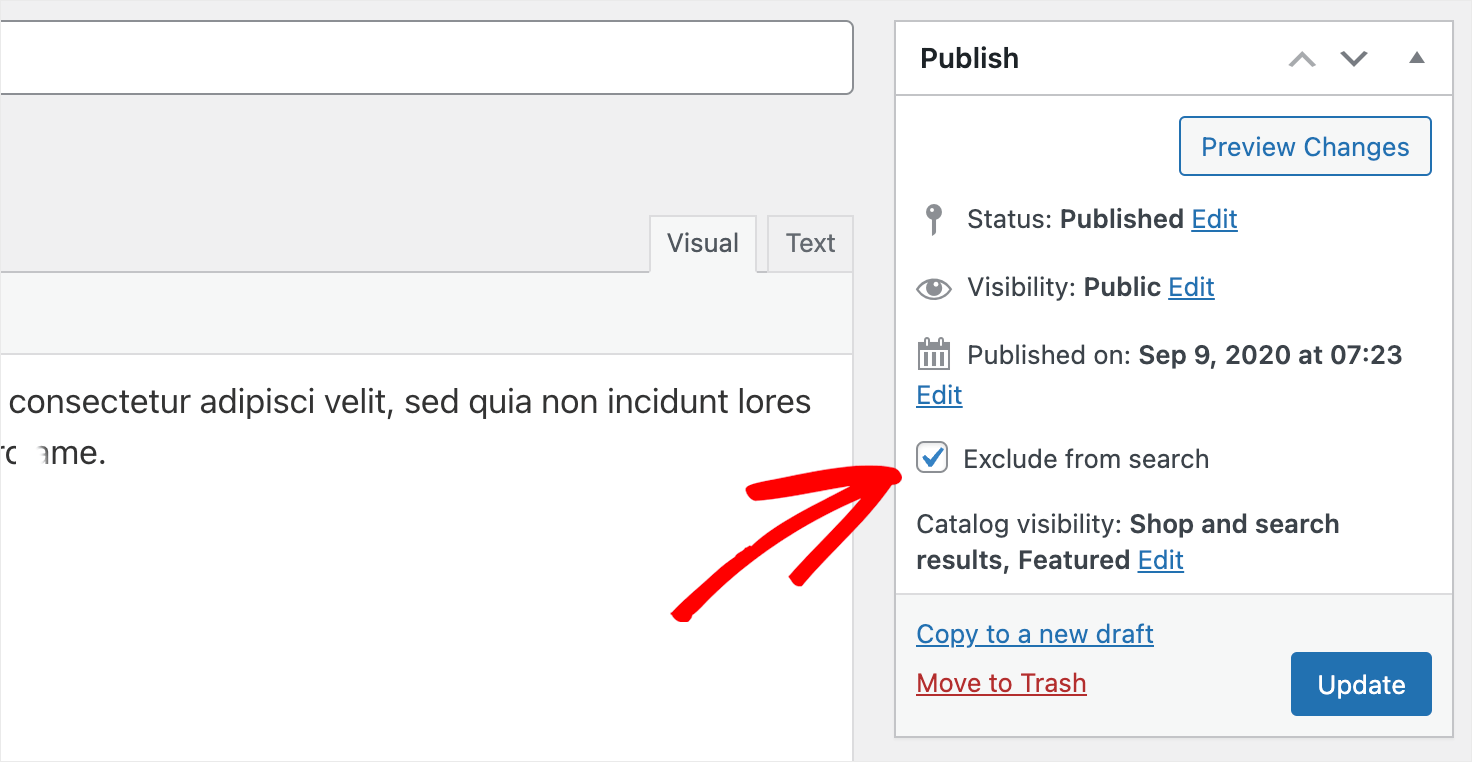
Una vez hecho esto, presione el botón Actualizar para guardar los cambios.
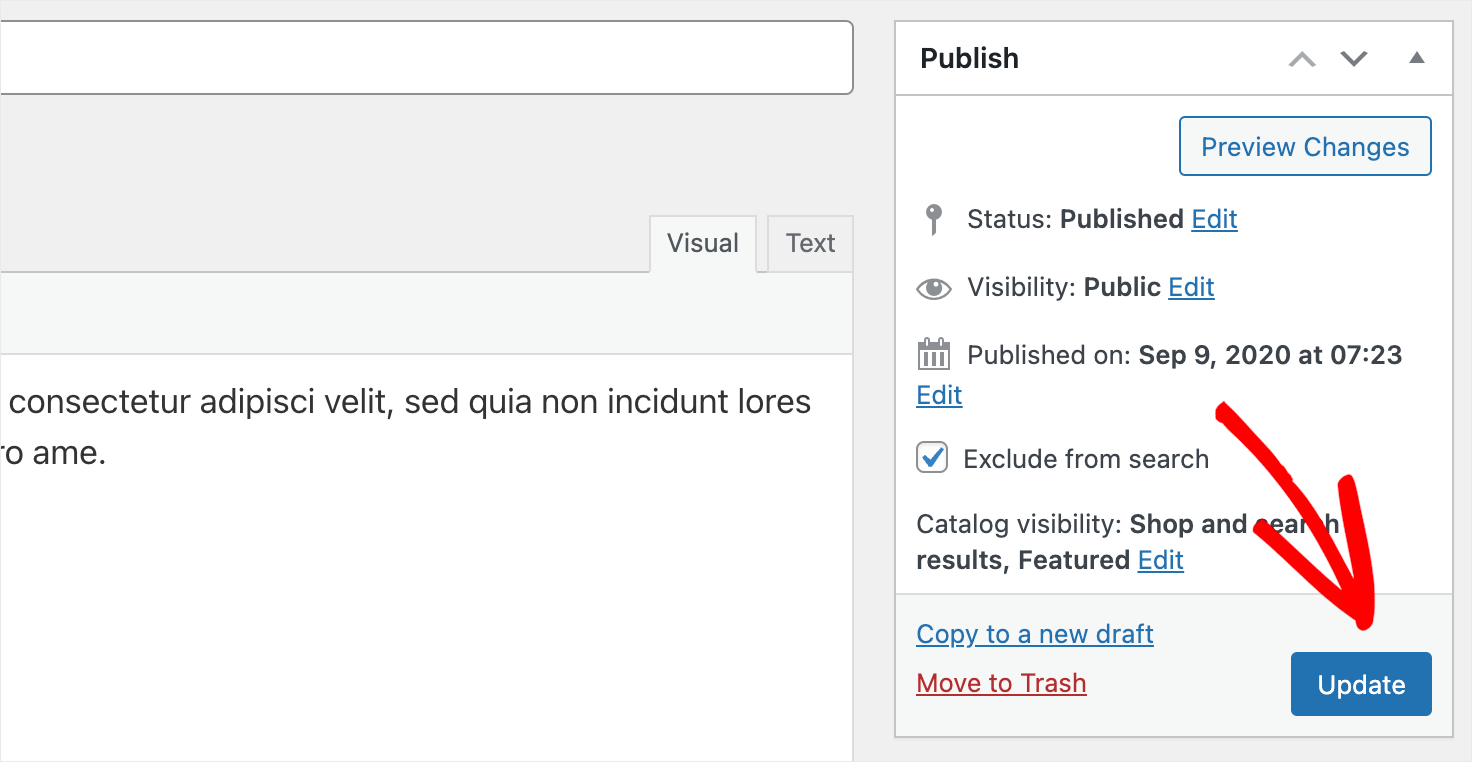
Eso es todo. Este producto ya no aparecerá en los resultados de búsqueda de su sitio.
Ahora, echemos un vistazo a la segunda forma de excluir productos con SearchWP.
De esta manera, puede excluir automáticamente productos por atributos, etiquetas o cualquier otra cosa.
La segunda forma: Excluir automáticamente productos por taxonomía específica
Para comenzar, presione el botón SearchWP en el panel superior de su tablero de WordPress.

Después de eso, verá la pestaña Motores . En esta pestaña, puede administrar los motores de búsqueda creados con SearchWP.
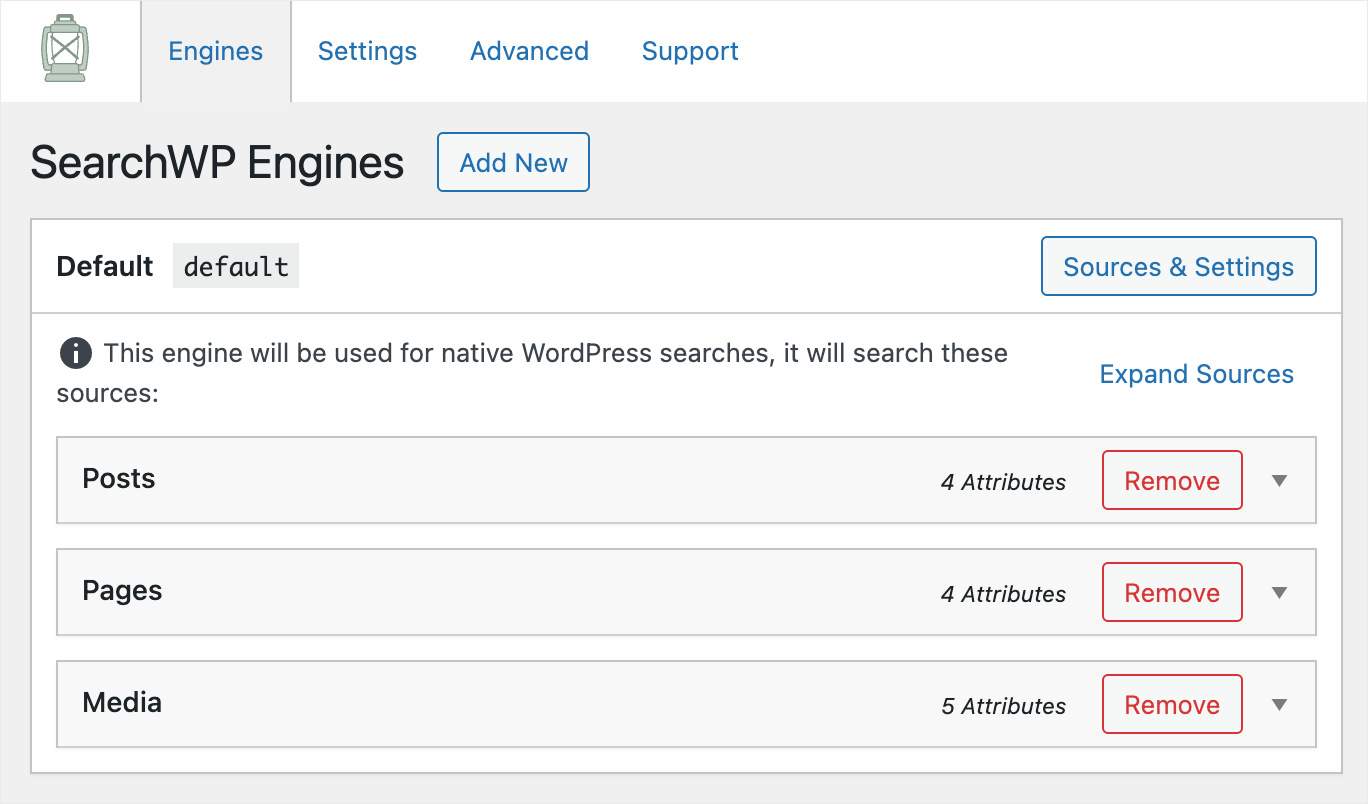
Puede pensar en un motor de búsqueda como un conjunto de reglas que WordPress sigue al realizar una búsqueda.
Al agregar o eliminar estas reglas, puede personalizar completamente cómo funciona la búsqueda en su sitio.
Por ejemplo, puede especificar dónde debe buscar WordPress, qué atributos considerar y mucho más.
Para excluir productos por un determinado atributo, etiqueta, categoría o cualquier otra cosa, necesitaremos agregar una regla adecuada.
Pero antes de eso, debemos agregar los productos de WooCommerce como fuente de búsqueda a nuestro motor de búsqueda.
Para comenzar, presione el botón Fuentes y configuración .
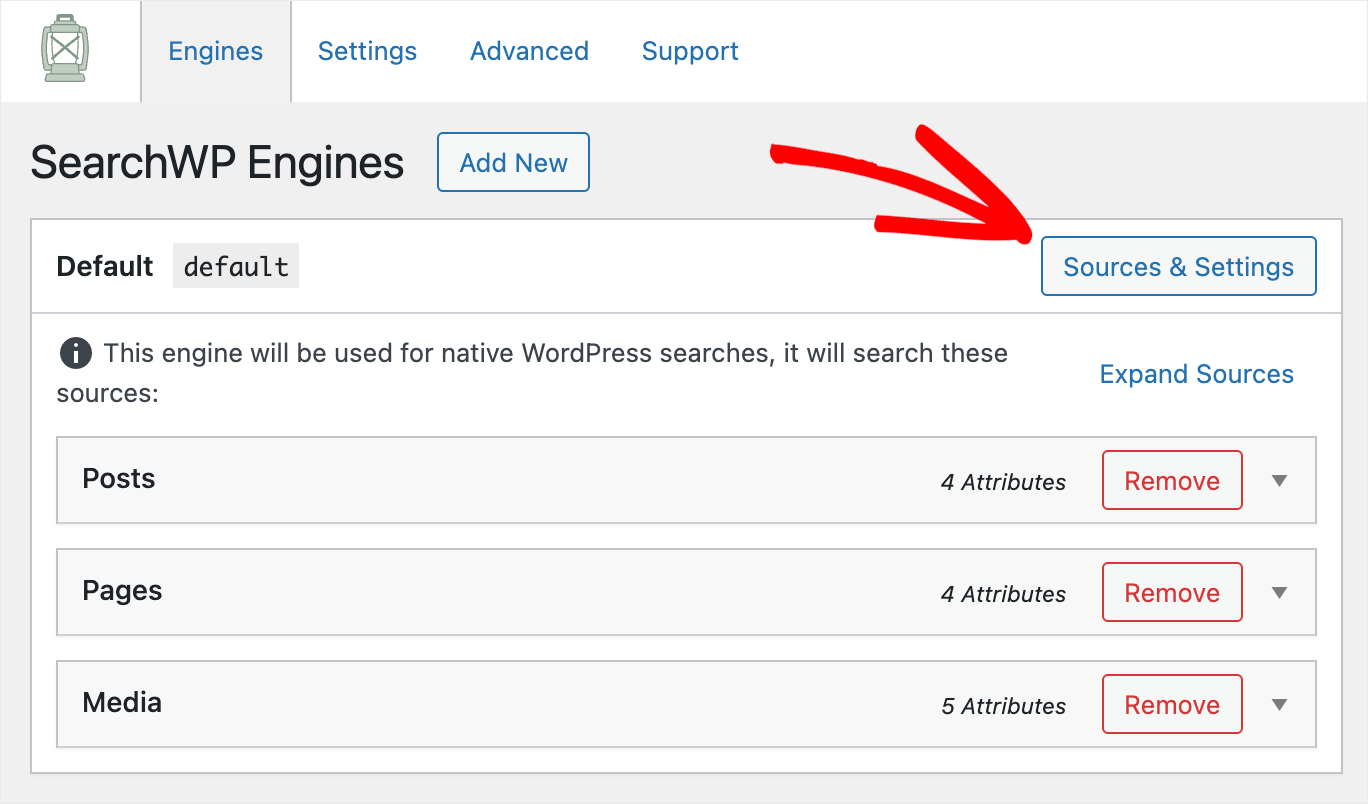
Luego, marque la casilla junto a la fuente Productos y presione Listo .
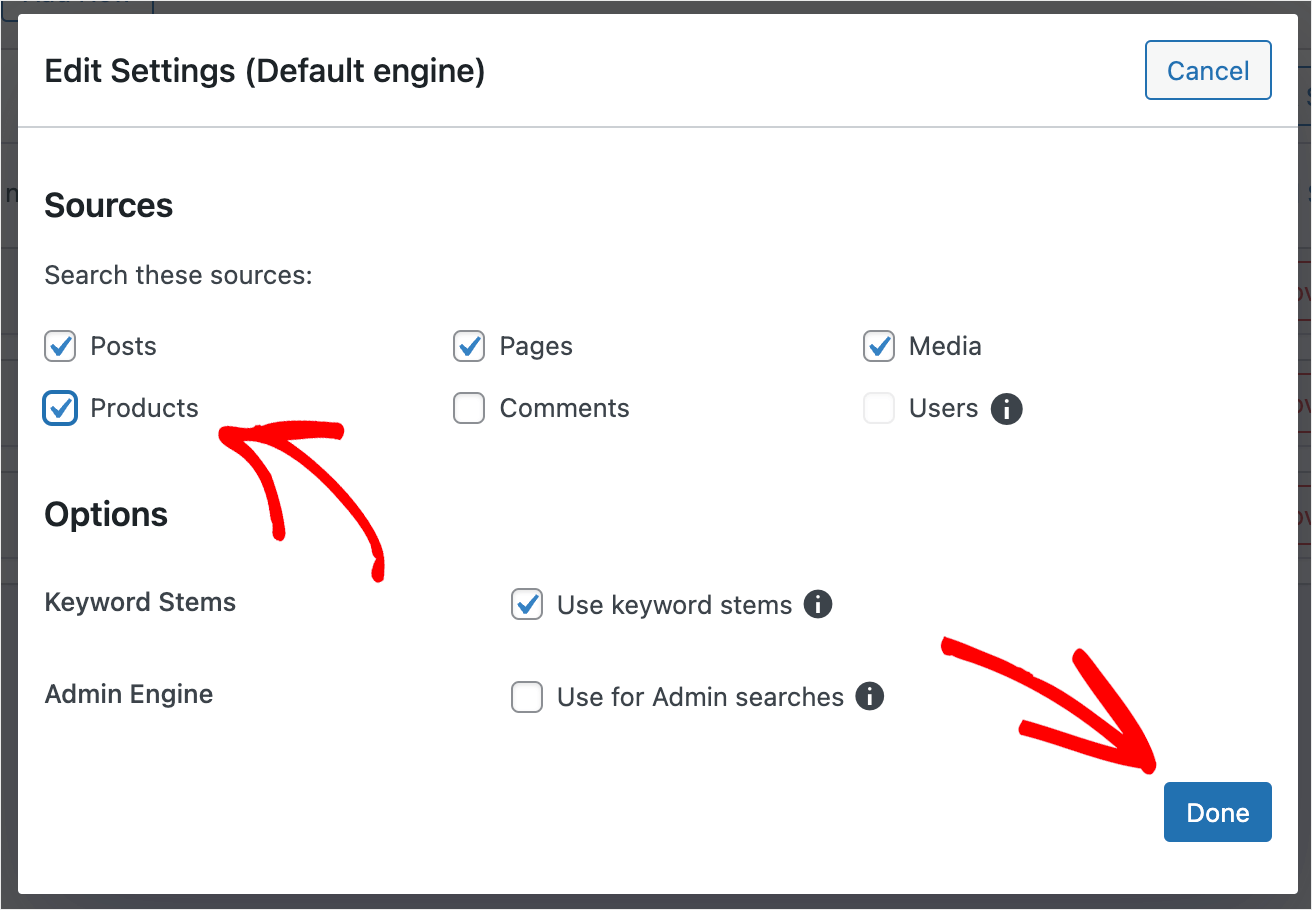
Ahora su sitio de WordPress considerará los productos de WooCommerce mientras realiza una búsqueda.
El siguiente paso es agregar una regla que especifique qué productos debe ocultar WordPress para que no se muestren en los resultados de búsqueda.
Para hacerlo, presione el botón Editar reglas en la sección Productos .
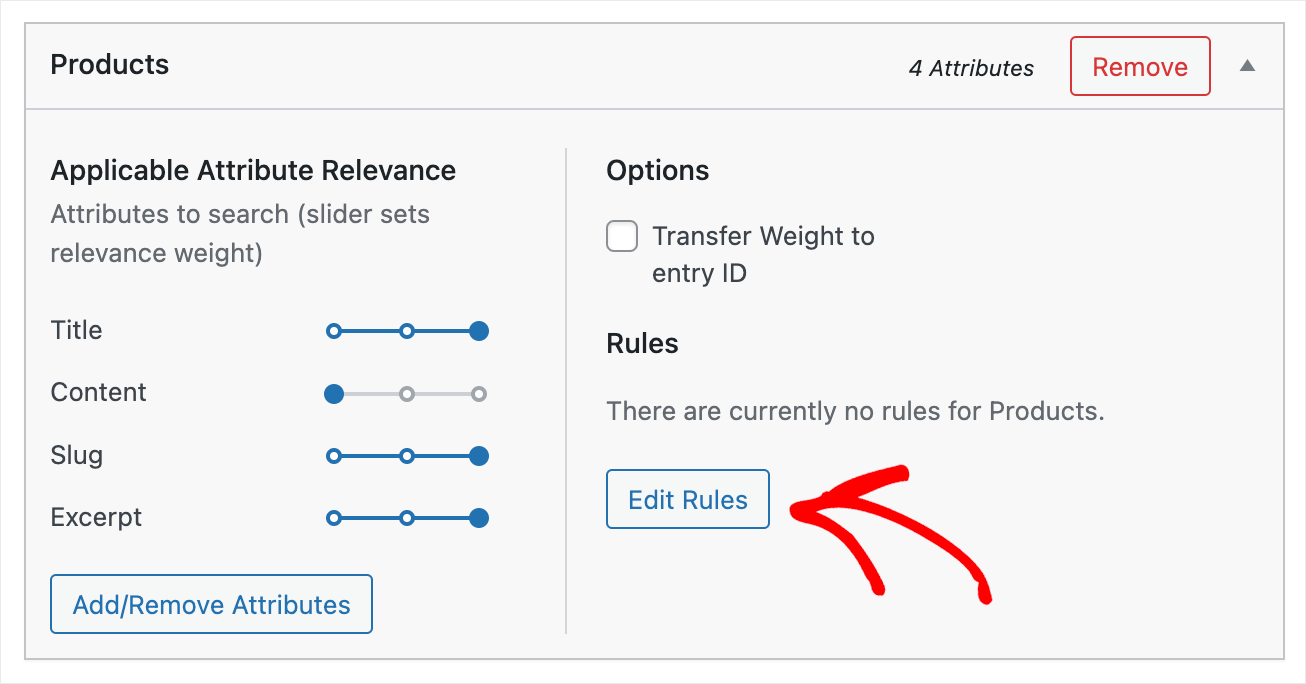
Luego, haga clic en Agregar regla para agregar la primera regla.
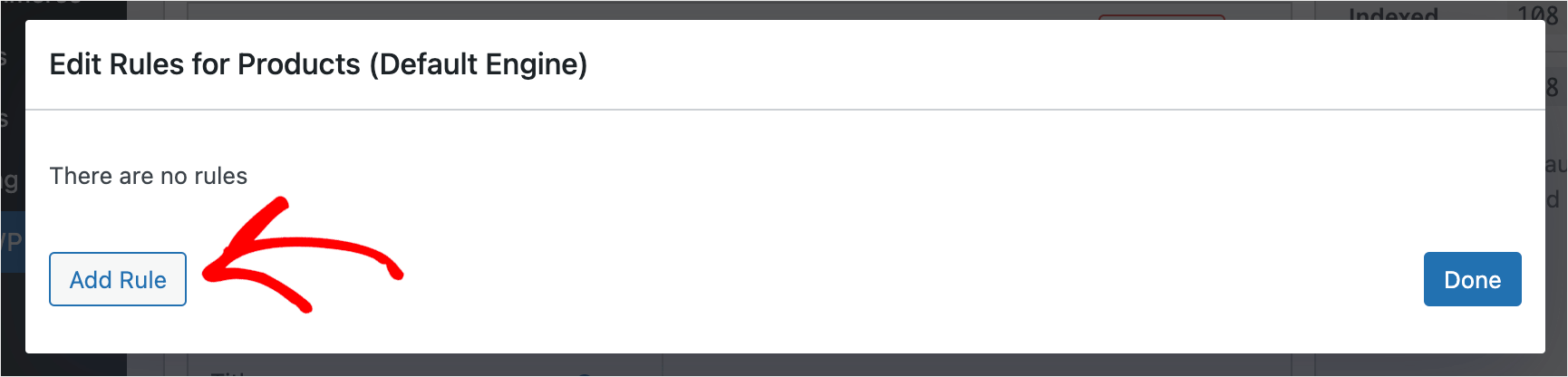
El siguiente paso es elegir la opción Excluir entradas si: del menú desplegable superior izquierdo.
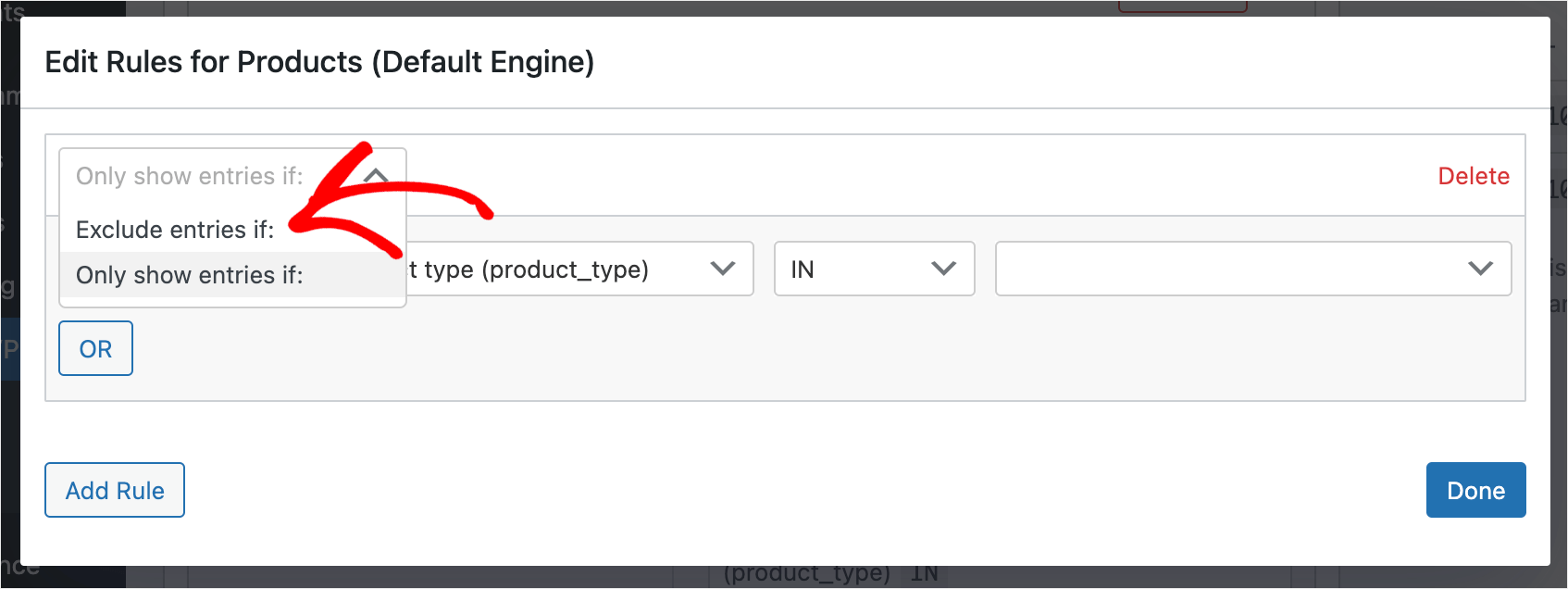
Después de eso, haga clic en el campo Taxonomía y elija una taxonomía particular por la cual desea excluir productos.
La taxonomía es un atributo común de un grupo de productos. Puede ser un tipo de producto, categoría, etiqueta u otra cosa.
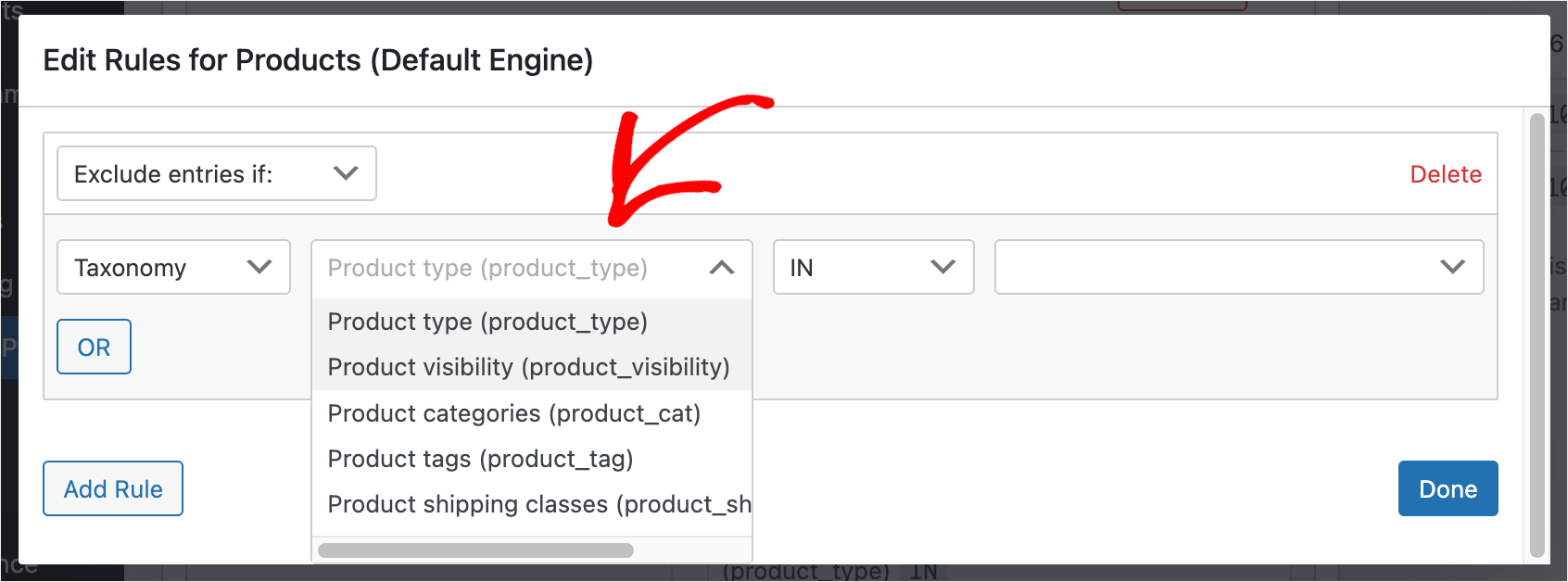
Por ejemplo, supongamos que queremos excluir automáticamente de la búsqueda todos los productos con la etiqueta Oferta especial .
Para hacer eso, seleccionaremos la taxonomía de etiquetas de productos del menú desplegable y luego ingresaremos Oferta especial en el campo al lado.
Así es como se ve en nuestro sitio de prueba:
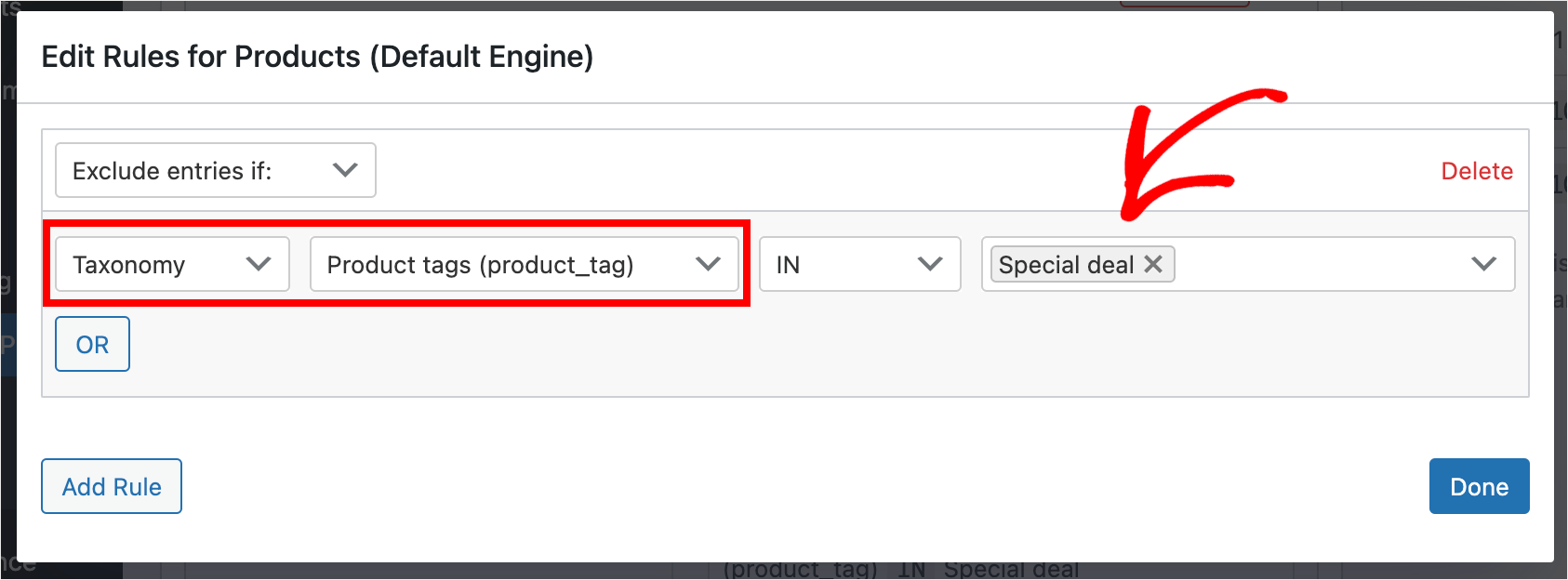
Cuando termine de editar las reglas, haga clic en Listo para guardarlas.
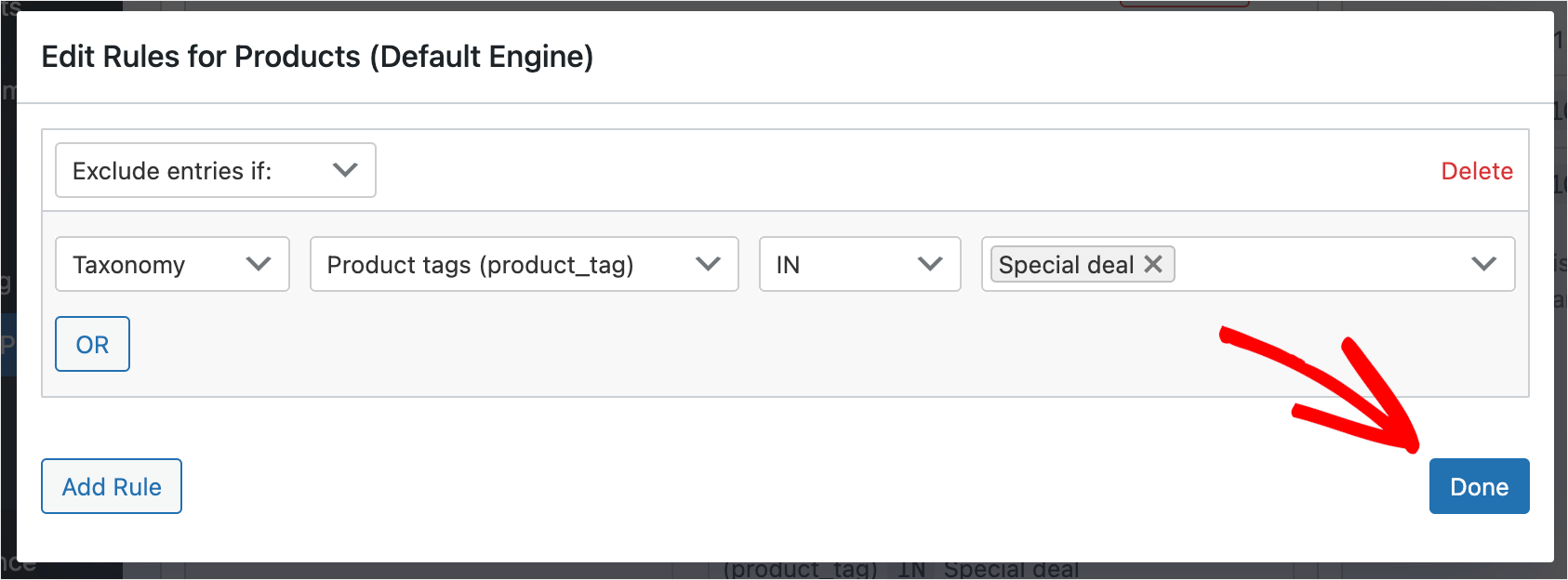
Después de eso, presione el botón Guardar motores en la parte superior derecha para guardar todos los cambios que ha realizado.
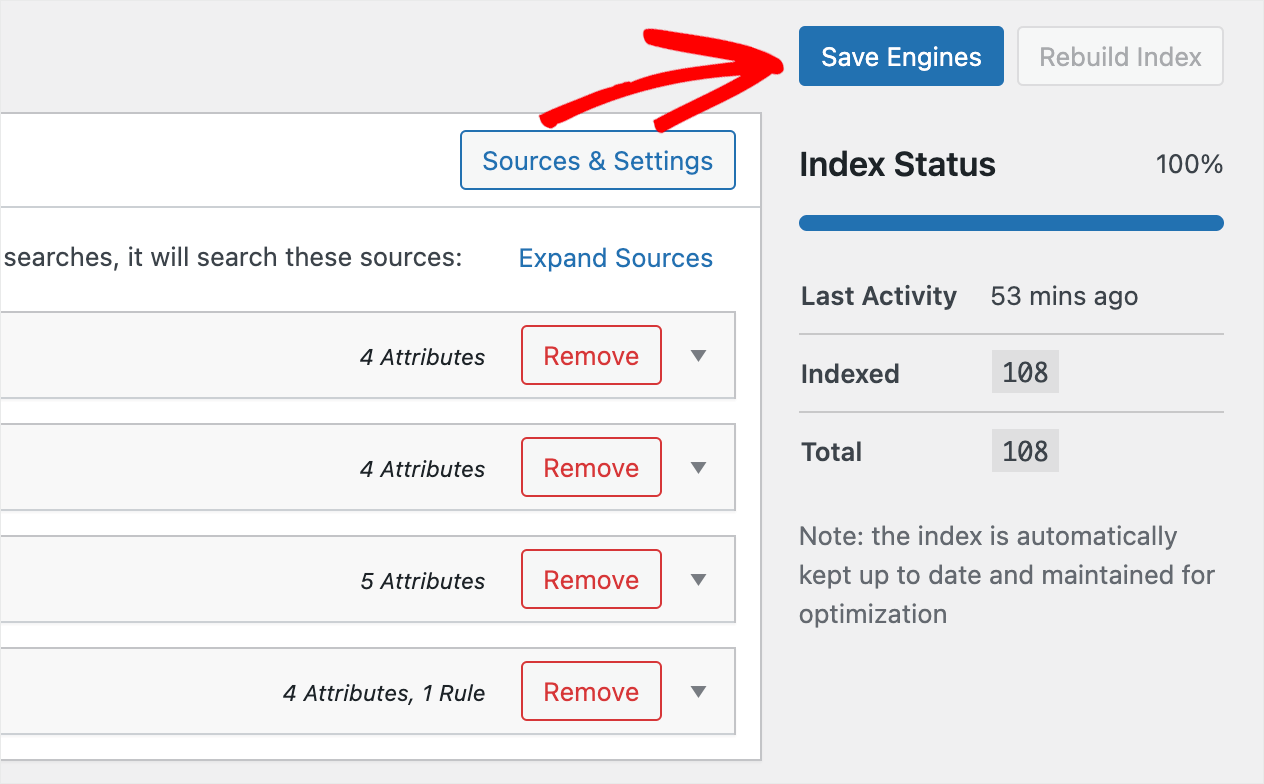
Eso es todo. Ahora todos los productos con una etiqueta de Oferta especial ya no aparecerán en los resultados de búsqueda de su sitio.
El paso final es probar su nueva búsqueda.
Paso 5: prueba tu nueva búsqueda
Para hacer eso, presione el botón Visitar sitio debajo del nombre de su sitio en la parte superior izquierda de su tablero de WordPress.
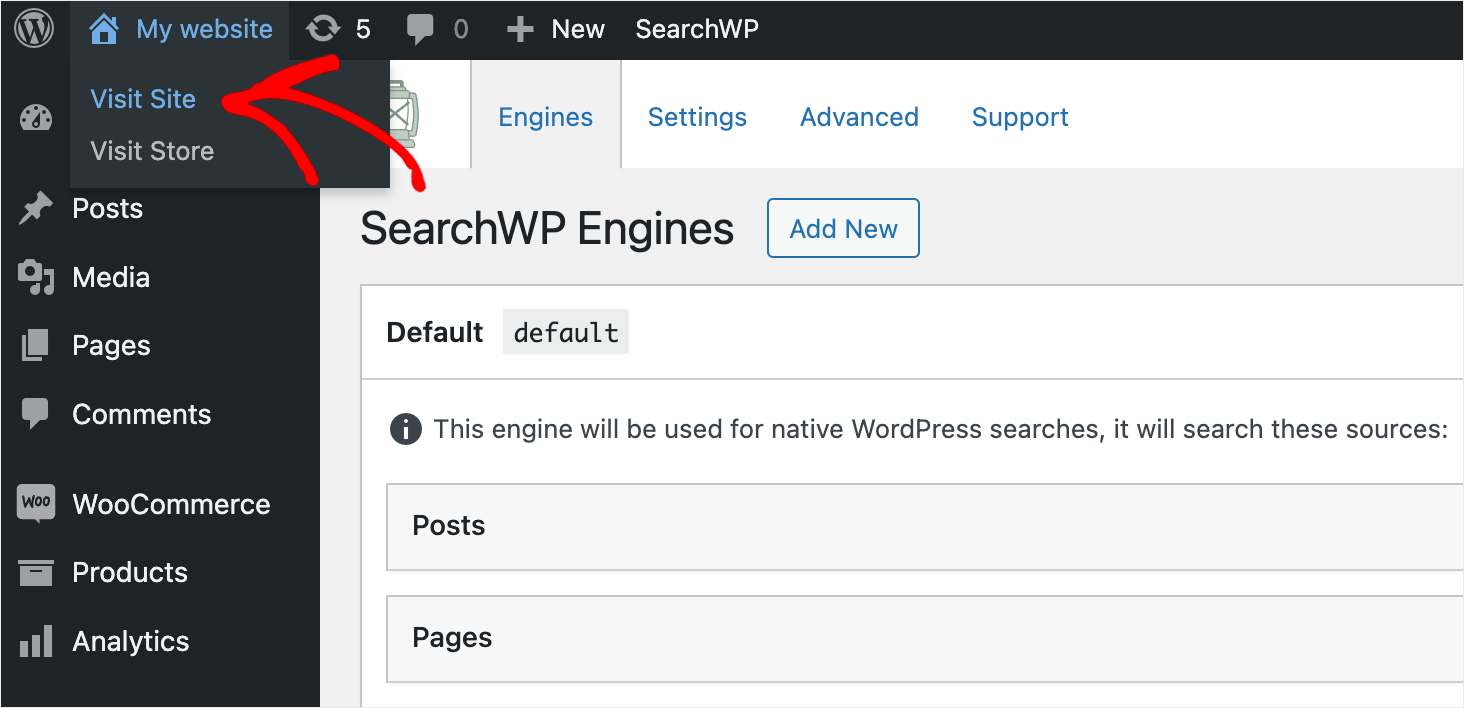
A los efectos de este tutorial, cargamos el producto Loción humectante diaria en nuestra tienda y le agregamos una etiqueta de Oferta especial .
Intentemos buscarlo y ver si aparece en los resultados de búsqueda o no.
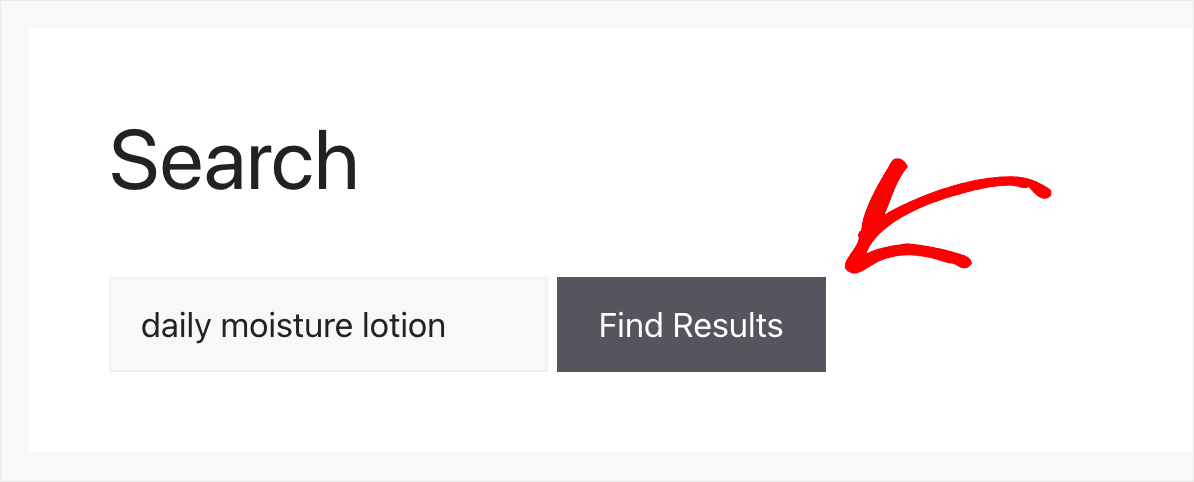
Como puedes ver, no hay resultados para la Loción humectante diaria .
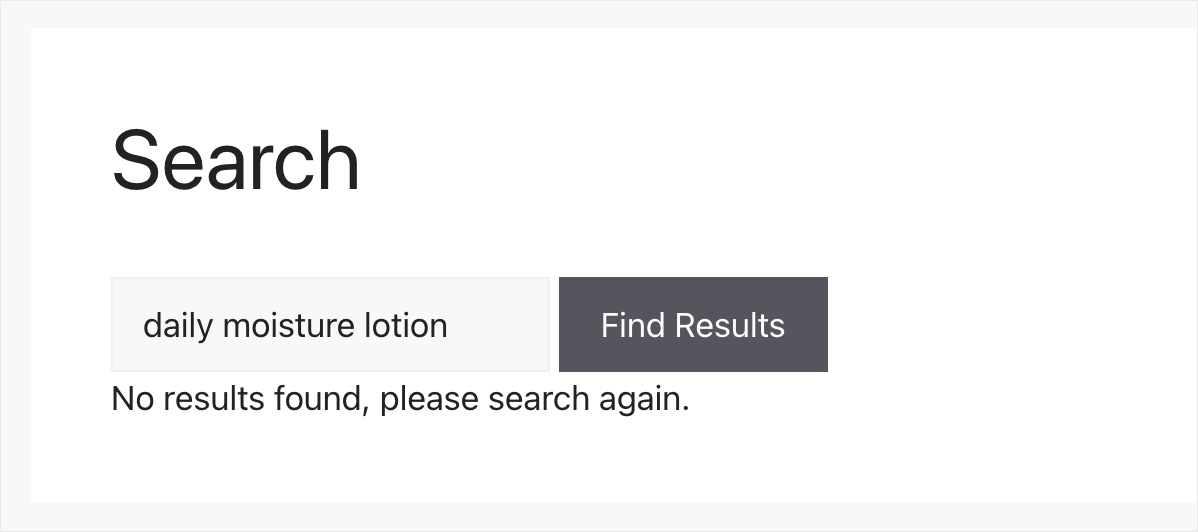
Significa que la regla que agregamos a nuestro motor de búsqueda para excluir productos con la etiqueta Oferta especial de la búsqueda funciona correctamente.
Además, anteriormente en esta guía, excluimos el producto de exfoliación facial orgánico de la búsqueda en nuestro sitio de prueba siguiendo la primera forma.
A ver si aparece en los resultados de búsqueda.
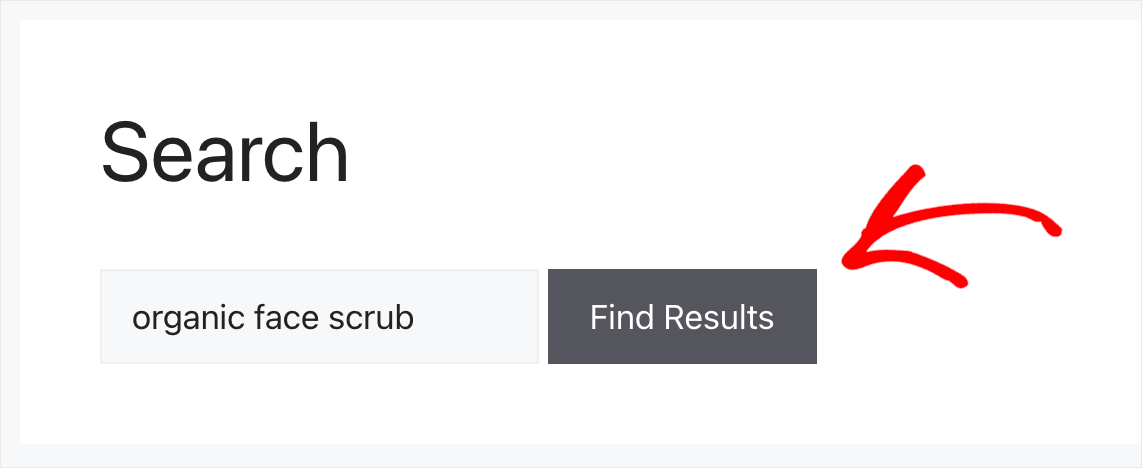
Como puede ver, no hay resultados.
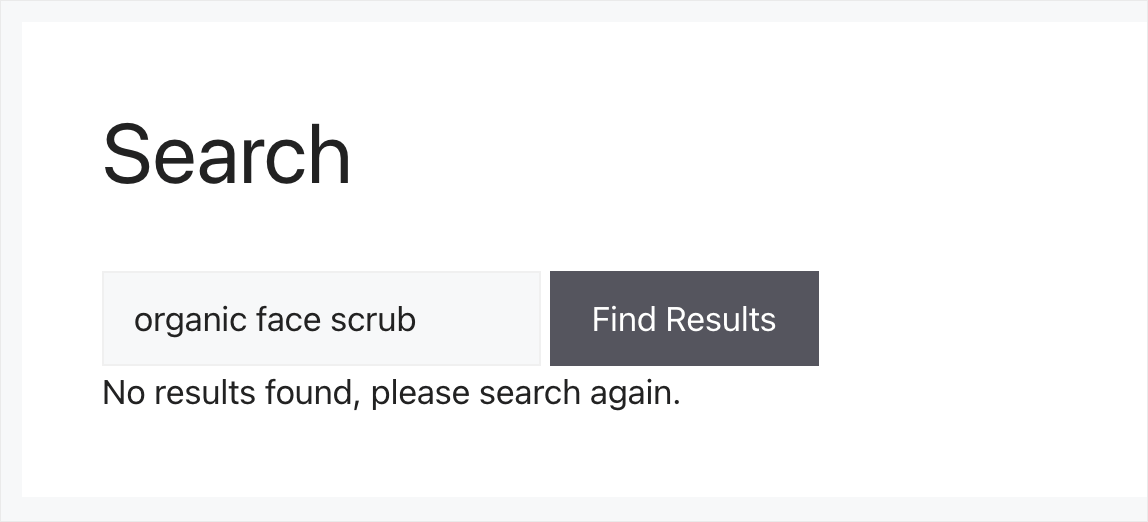
Significa que hemos ocultado correctamente este producto para que no se muestre en los resultados de búsqueda de nuestro sitio.
En este artículo, aprendió cómo excluir productos de la búsqueda en WooCommerce.
Le ayudará a ofrecer los resultados de búsqueda más relevantes a sus visitantes y a aumentar sus ganancias.
Si está listo para comenzar a excluir fácilmente los productos de WooCommerce de la búsqueda en su sitio, puede obtener su copia de SearchWP aquí.
¿Está buscando una manera de hacer que la búsqueda en su tienda WooCommerce sea aún mejor? Consulte el tutorial de cómo hacer una búsqueda inteligente de productos de WooCommerce.
¿Quiere permitir que sus clientes busquen productos por su SKU? Siga la guía paso a paso sobre cómo buscar por SKU en WooCommerce.
